Πώς να διαγράψετε επαφές στο Android - Πλήρης οδηγός για το 2025
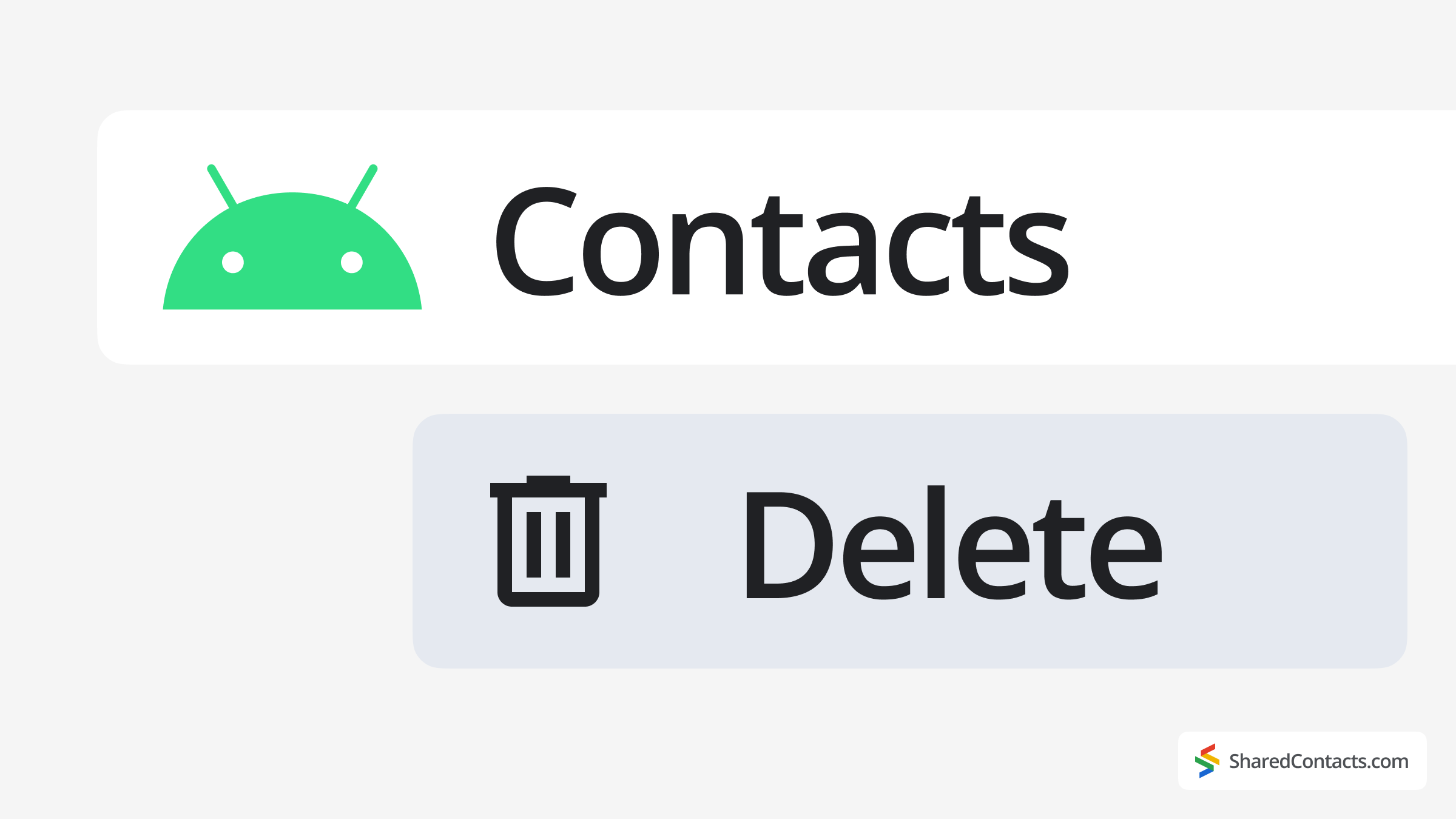
Η θρυλική δύναμη προσαρμογής και η ευελιξία του Android έχουν κερδίσει εκατοντάδες εκατομμύρια αφοσιωμένους χρήστες παγκοσμίως. Αυτό σημαίνει ότι υπάρχουν πάντα περισσότεροι από ένας τρόποι για την εκτέλεση οποιασδήποτε εργασίας, όπως διαχείριση των επαφών σας. Το Android παρέχει πολλαπλούς εύκολους τρόπους για να αφαιρείτε μία ή περισσότερες επαφές κάθε φορά που πρέπει να καθαρίσετε μερικές ξεπερασμένες καταχωρήσεις ή να ανανεώσετε πλήρως το βιβλίο διευθύνσεών σας.
Σε αυτόν τον οδηγό, θα μιλήσουμε για κάθε αποδεδειγμένη μέθοδο για την αφαίρεση ανεπιθύμητων επαφών από τη συσκευή σας Android. Θα μάθετε πώς να διαγράφετε μεμονωμένες καταχωρήσεις που είναι αποθηκευμένες τοπικά στο τηλέφωνό σας, να διαγράφετε συγχρονισμένες επαφές από το λογαριασμό σας Google ή να καθαρίζετε εντελώς ολόκληρο το βιβλίο διευθύνσεών σας με χειρουργική ακρίβεια. Θα ανακαλύψετε επίσης επαγγελματικές τεχνικές για τη διατήρηση μιας απόλυτα οργανωμένης λίστας επαφών και θα εξερευνήσετε προηγμένες στρατηγικές για να μετατρέψετε τις Επαφές Google σε μια ισχυρή μηχανή συνεργασίας.
Πώς να διαγράψετε μια επαφή σε ένα τηλέφωνο Android
Όταν πρέπει να αφαιρέσετε γρήγορα μια μεμονωμένη επαφή που είναι αποθηκευμένη μόνο στη συσκευή σας, αυτή είναι η ταχύτερη μέθοδος. Αυτή η προσέγγιση λειτουργεί σε όλες τις εκδόσεις Android, αν και ορισμένοι κατασκευαστές όπως η Samsung προσθέτουν χρήσιμες συντομεύσεις. Η διαδικασία διαρκεί μόλις δευτερόλεπτα, αλλά σας δίνει πλήρη έλεγχο σχετικά με το ποιες επαφές θα κρατήσετε. Ακολουθεί ο ακριβής τρόπος για να το κάνετε σωστά:
- Ανοίξτε το Εφαρμογή επαφών (ή Εφαρμογή τηλεφώνου > καρτέλα Επαφές).
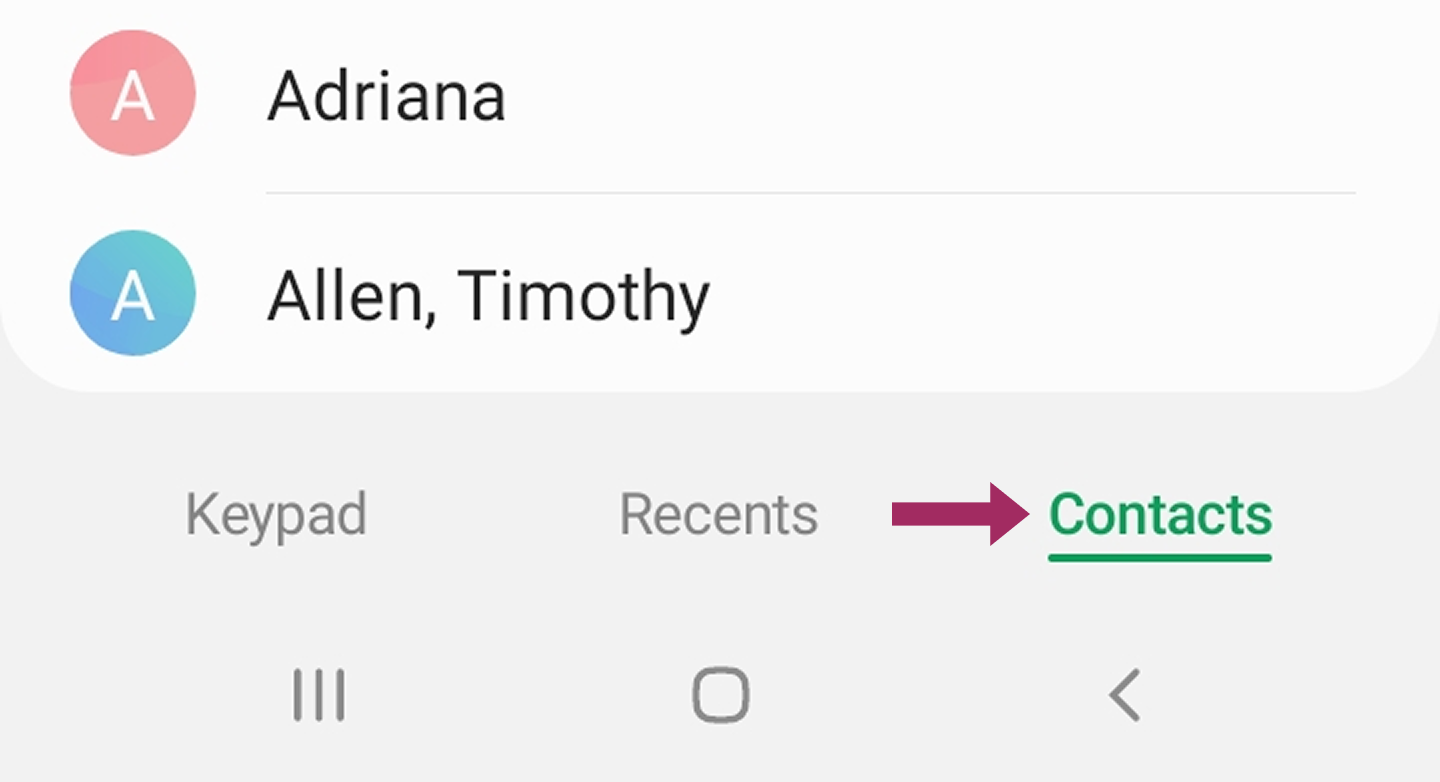
- Βρείτε την επαφή που θέλετε να διαγράψετε.
- Πατήστε το για να ανοίξετε τα στοιχεία επικοινωνίας.
- Στην κάτω δεξιά γωνία, πατήστε το Περισσότερα μενού (⋮ τρεις τελείες).
- Επιλέξτε Διαγραφή και επιβεβαιώστε.
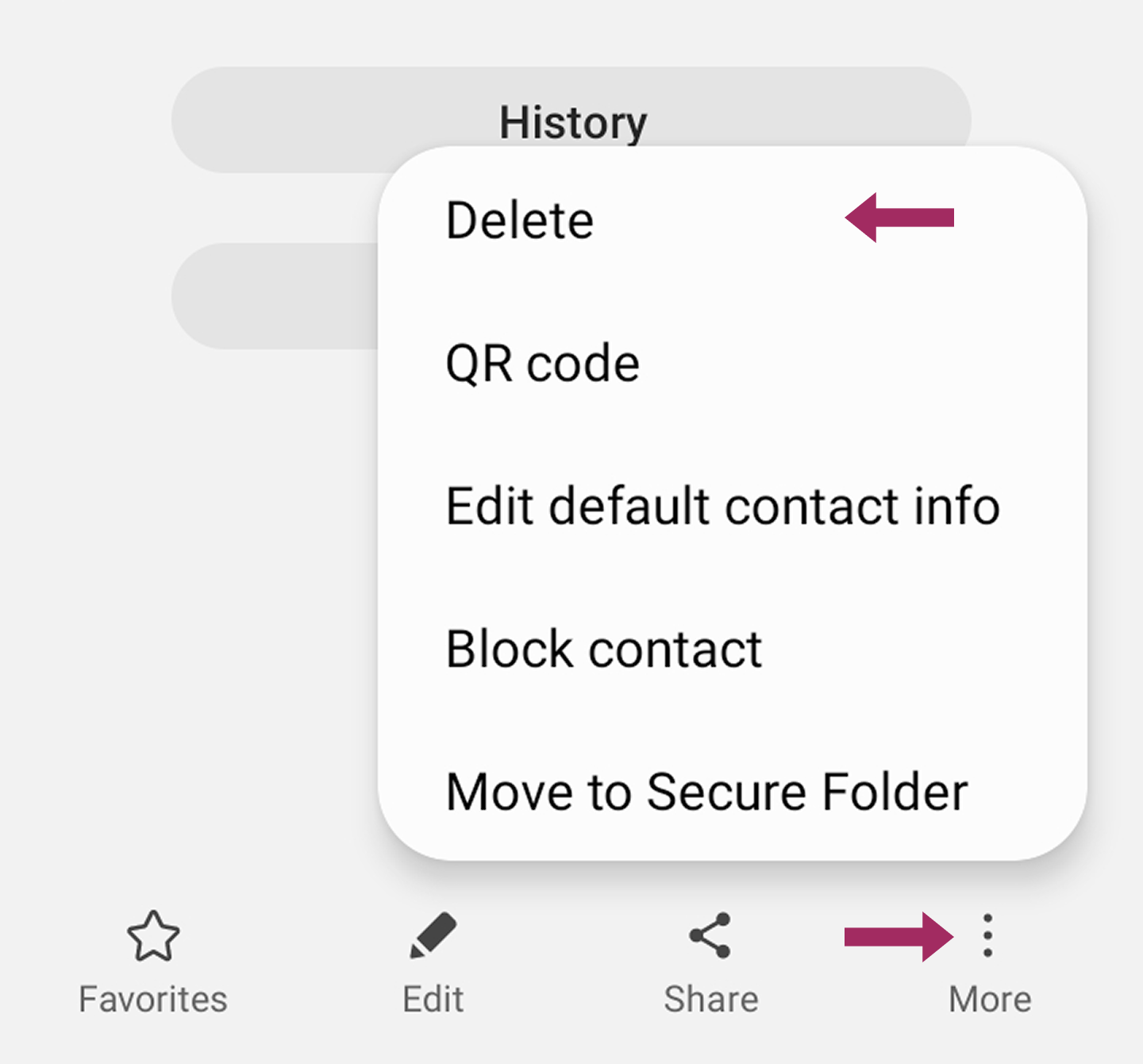
Χρήσιμη συμβουλή
Σε ορισμένες εκδόσεις Android, μπορείτε να πατήσετε παρατεταμένα μια επαφή για να αποκαλύψετε ένα εικονίδιο κάδου απορριμμάτων για ταχύτερη διαγραφή.
Πώς να διαγράψετε πολλαπλές επαφές στο Android
Οι Επαφές Google είναι το θεμέλιο του βιβλίου διευθύνσεων του Android σας, που συγχρονίζεται αυτόματα σε όλες τις συσκευές σας. Αυτό το καθιστά απίστευτα βολικό - μέχρι να χρειαστεί να διαγράψετε ξεπερασμένες καταχωρήσεις που εμφανίζονται συνεχώς. Διαχειριζόμενοι τις επαφές μέσω της Google, διασφαλίζετε ότι οι αλλαγές διαδίδονται παντού. Αυτή η μέθοδος θα πρέπει να είναι η επιλογή σας όταν θέλετε να καταργήσετε μόνιμα επιχειρηματικές επαφές, πρώην συναδέλφους ή οποιονδήποτε δεν χρειάζεστε πλέον στο επαγγελματικό σας δίκτυο. Ακολουθεί η διαδικασία βήμα προς βήμα:
- Πηγαίνετε στο Ρυθμίσεις > Google > Διαχείριση του λογαριασμού σας Google.
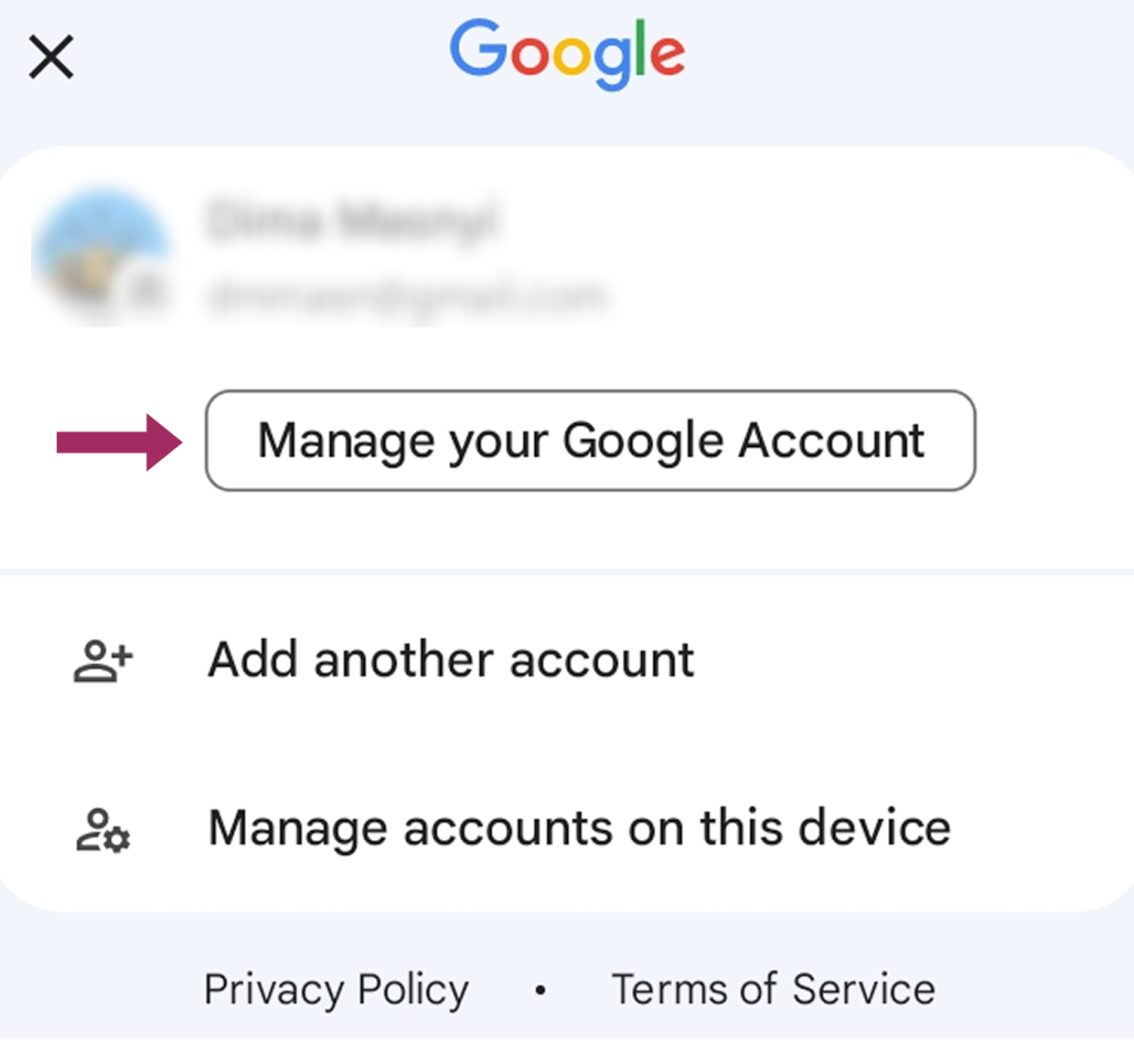
- Μετακινηθείτε στο Άνθρωποι & Κοινή χρήση > Επαφές.
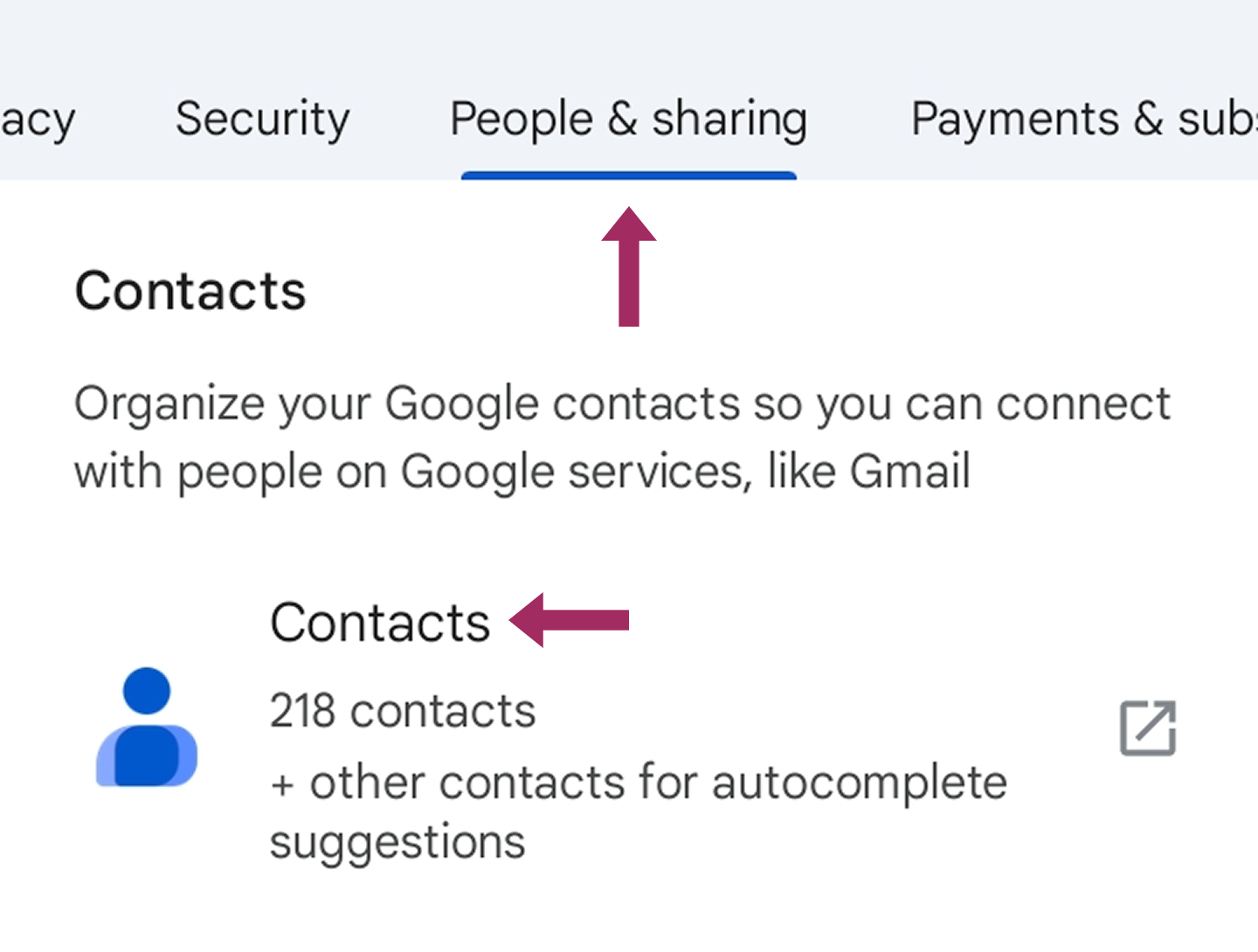
- Επιλέξτε μία ή πολλαπλές επαφές (τσεκάρετε τα κουτάκια) που πρέπει να διαγράψετε.
- Πατήστε το Περισσότερα μενού (⋮) > Διαγραφή.
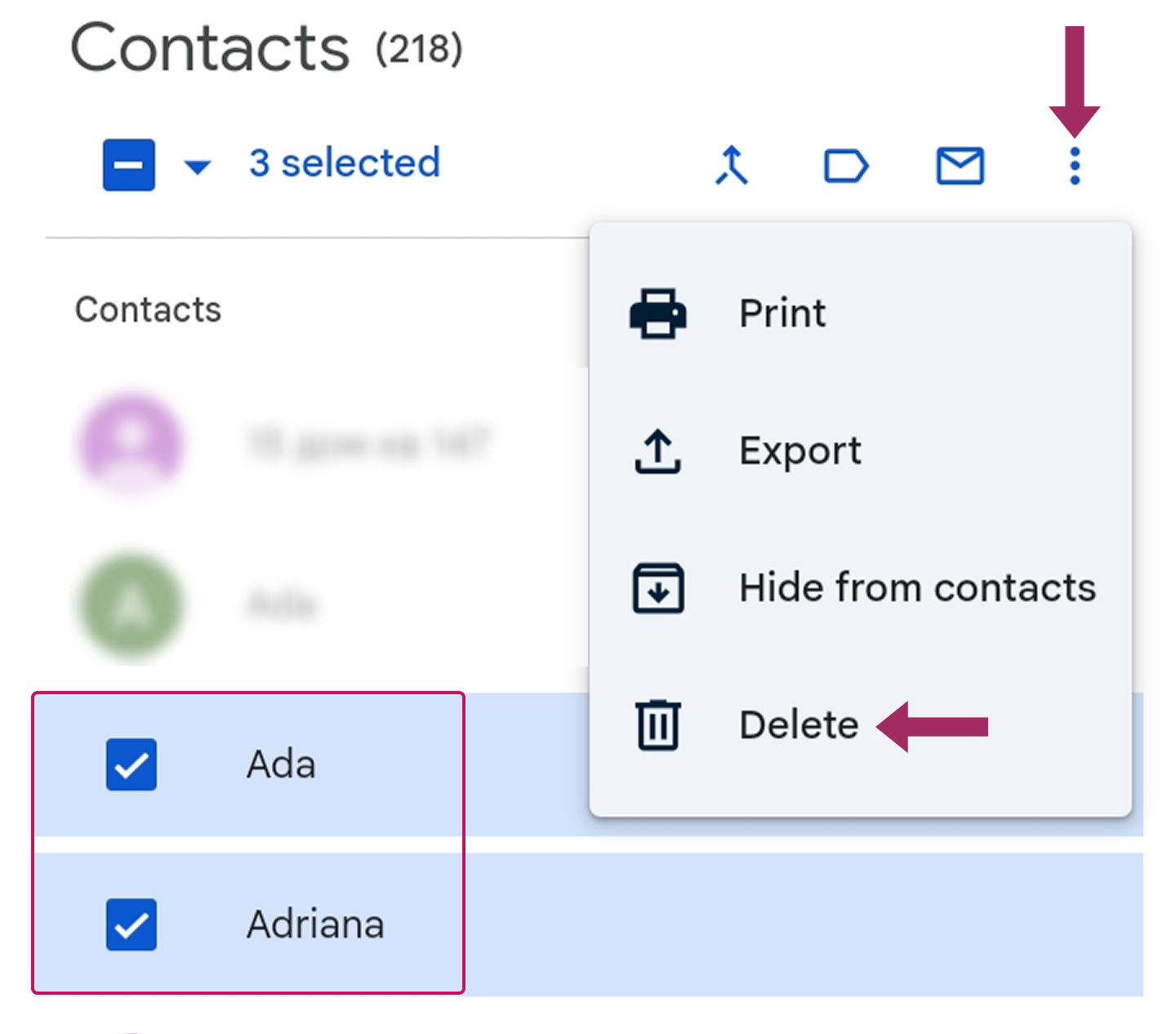
Σημείωση: Οι διαγραμμένες επαφές μετακινούνται στον Κάδο απορριμμάτων των επαφών Google για 30 ημέρες πριν από την οριστική διαγραφή τους. Αυτό δεν επηρεάζει τις τοπικά αποθηκευμένες επαφές (χρησιμοποιήστε τη Μέθοδο 1 για αυτές). Αν δεν θέλετε να περιμένετε, μπορείτε να τις διαγράψετε οριστικά από την υπηρεσία cloud. Πατήστε Διαγραφή για πάντα για να αφαιρέσετε μόνιμα τις επαφές σας.
Πώς να διαγράψετε όλες τις επαφές Google στο Android
Έρχεται κάποια στιγμή που χρειάζεστε μια καθαρή αρχή - ίσως αλλάζετε καριέρα, αλλάζετε αριθμούς τηλεφώνου ή απλά θέλετε να επαναφέρετε εντελώς την ψηφιακή σας ζωή. Η διαγραφή όλων των επαφών μπορεί να φαίνεται δραστική, αλλά το Android την κάνει εκπληκτικά απλή. Αυτή η επιλογή είναι ιδανική όταν θέλετε να σβήσετε εντελώς τις επαφές σας και να ξεκινήσετε από την αρχή. Απλά θυμηθείτε - αυτό επηρεάζει κάθε συσκευή που είναι συνδεδεμένη στο λογαριασμό σας Google.
Έτσι, αν χρειάζεστε μια πλήρη επαναφορά, δείτε πώς μπορείτε να διαγράψετε όλες τις επαφές Google ταυτόχρονα:
- Ανοίξτε το contacts.google.com σε ένα πρόγραμμα περιήγησης.
- Επιλέξτε μία επαφή > Κάντε κλικ στο μπλε βέλος > Επιλέξτε Όλα.
- Πατήστε το Περισσότερα μενού (⋮) > Διαγραφή.
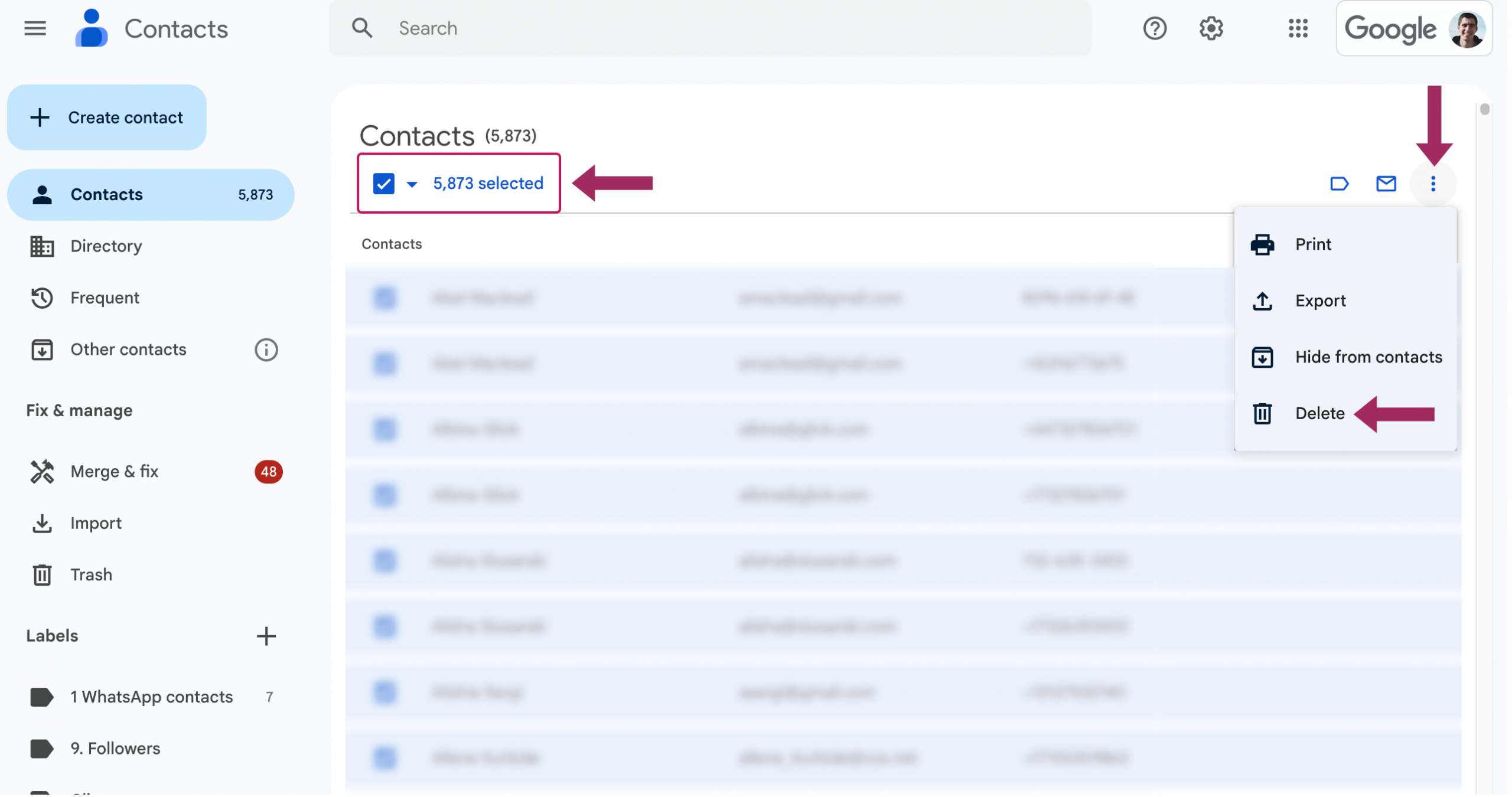
Αυτό διαγράφει μόνο τις επαφές που είναι συγχρονισμένες με το λογαριασμό σας Google, όχι τις τοπικά αποθηκευμένες ή τις επαφές στην κάρτα SIM, αν τις χρησιμοποιείτε. Για πλήρη διαγραφή, διαγράψτε επίσης τις επαφές που είναι αποθηκευμένες στο τηλέφωνο (Μέθοδος 1). Εναλλακτικά, μπορείτε να κάνετε επαναφορά εργοστασιακών ρυθμίσεων στο smartphone σας, αλλά να έχετε υπόψη σας ότι θα διαγράψετε τα πάντα, όχι μόνο τις επαφές σας.
Πώς να ανακτήσετε διαγραμμένες επαφές Android
Όλοι μας έχουμε βρεθεί εκεί - τη στιγμή του πανικού μετά την κατά λάθος διαγραφή μιας σημαντικής τηλεφωνικής επαφής. Τα καλά νέα είναι ότι το Android παρέχει μερικές δικλείδες ασφαλείας για την ανάκτηση επαφών για όλους τους χρήστες Android. Αν διαγράψατε επαφές πριν από λίγα λεπτά ή εβδομάδες νωρίτερα, υπάρχει ακόμα ελπίδα.
Η Google διατηρεί αυτόματα τις διαγραμμένες επαφές σε έναν ειδικό φάκελο απορριμμάτων για 30 ημέρες, δίνοντάς σας άφθονο χρόνο για να τις επαναφέρετε. Εδώ θα δείτε ακριβώς πού να ψάξετε και πώς να επαναφέρετε αυτούς τους σημαντικούς αριθμούς:
- Πηγαίνετε στο Εφαρμογή επαφών ή κάντε κλικ στο contacts.google.com.
- Πατήστε το Περισσότερα μενού (⋮) > Κάδος απορριμμάτων.
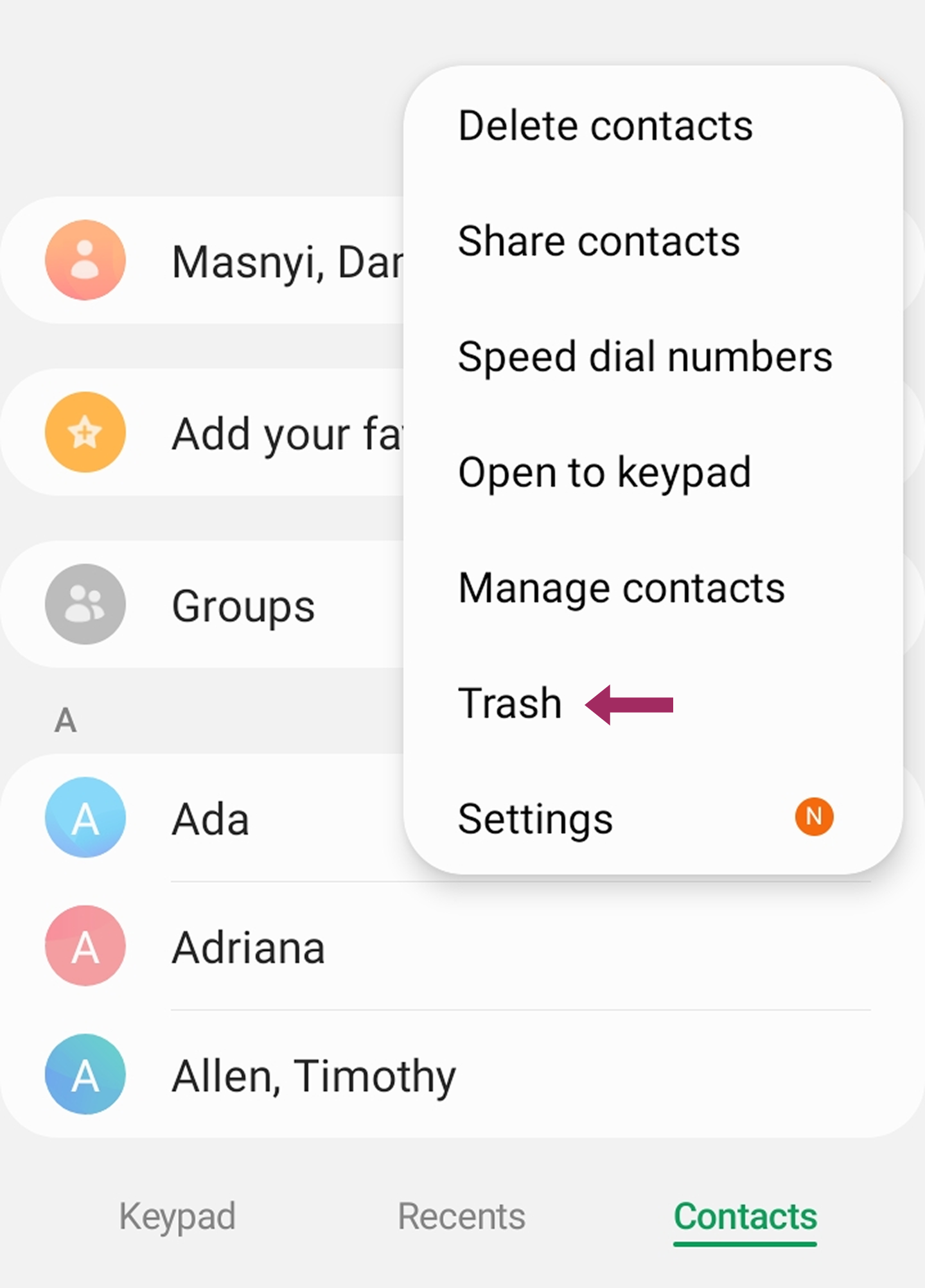
- Επιλέξτε τις επαφές που θέλετε να ανακτήσετε.
- Κάντε κλικ στο Επαναφορά.
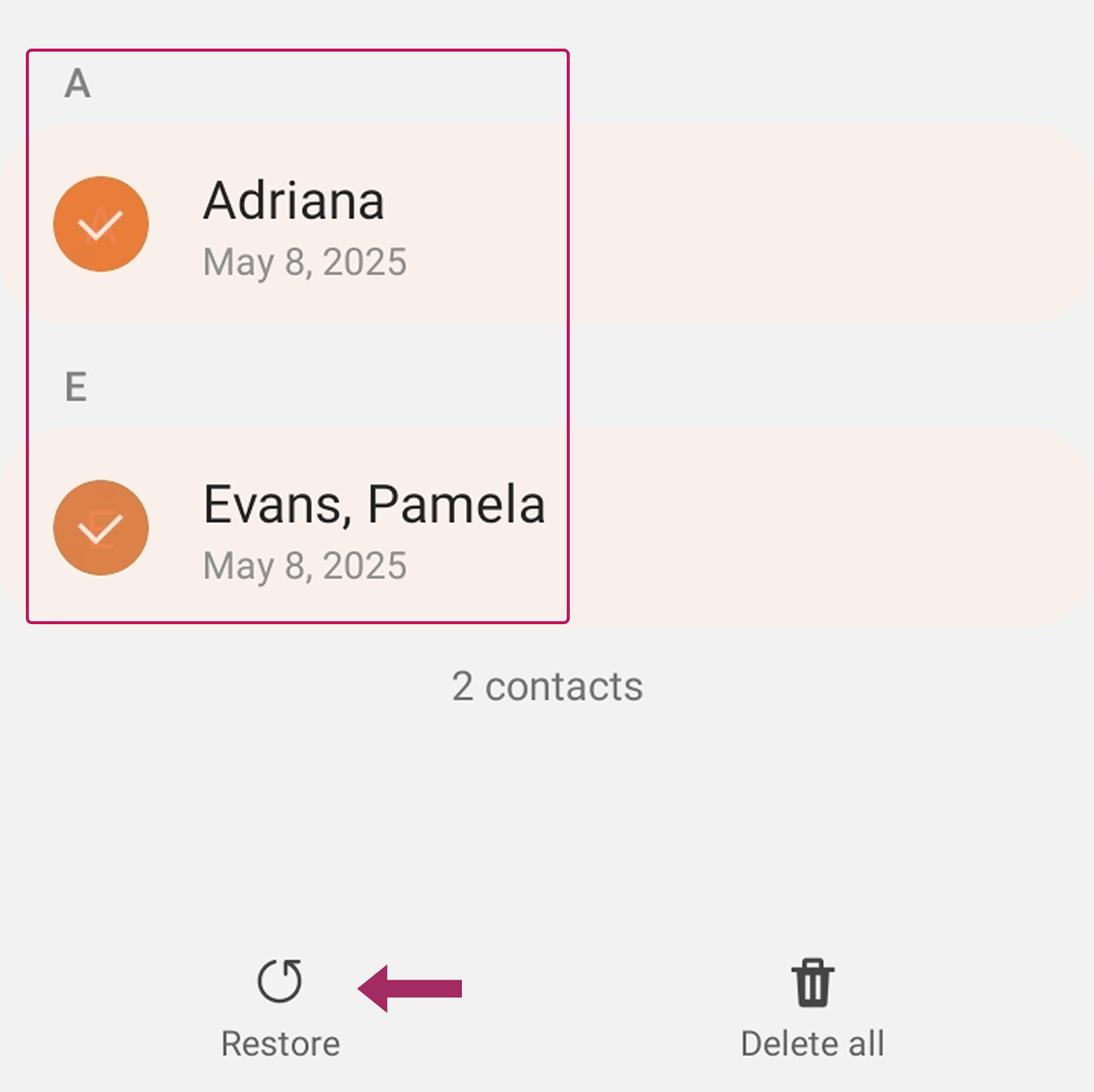
Χρήσιμη συμβουλή
Η Google διατηρεί τις διαγραμμένες επαφές για 30 ημέρες - μετά από αυτό, χάνονται για πάντα.
Πώς να συγχωνεύσετε διπλές επαφές στο Android
Λίγα πράγματα είναι πιο απογοητευτικά από το να ανοίγετε την εφαρμογή επαφών σας και να βρίσκετε πολλαπλές καταχωρήσεις για το ίδιο άτομο. Ο συγχρονισμός με πολλαπλούς λογαριασμούς μπορεί να δημιουργήσει αντίγραφα, ή η εισαγωγή CSV μπορεί να πάει στραβά, ή ξαφνικές δυσλειτουργίες του συστήματος - όλοι αυτοί οι παράγοντες μπορούν να οδηγήσουν σε περιττά αντίγραφα που γεμίζουν το βιβλίο διευθύνσεών σας και δυσκολεύουν άσκοπα την εύρεση ατόμων.
Αντί να διαγράφετε χειροκίνητα τις διπλές επαφές (και να χάνετε ενδεχομένως σημαντικές πληροφορίες κατά τη διαδικασία), το Android προσφέρει μια πιο έξυπνη λύση: θα πρέπει να καταργήσετε τις διπλές επαφές. Συγχώνευση συνδυάζει όλες τις εκδόσεις μιας επαφής διατηρώντας κάθε πληροφορία. Δείτε πώς μπορείτε να αποσυμφορήσετε τη λίστα επαφών σας:
- Ανοίξτε το Επαφές Google app.
- Πατήστε το Οργανώστε το κάτω δεξιά.

- Επιλέξτε Συγχώνευση & διόρθωση.
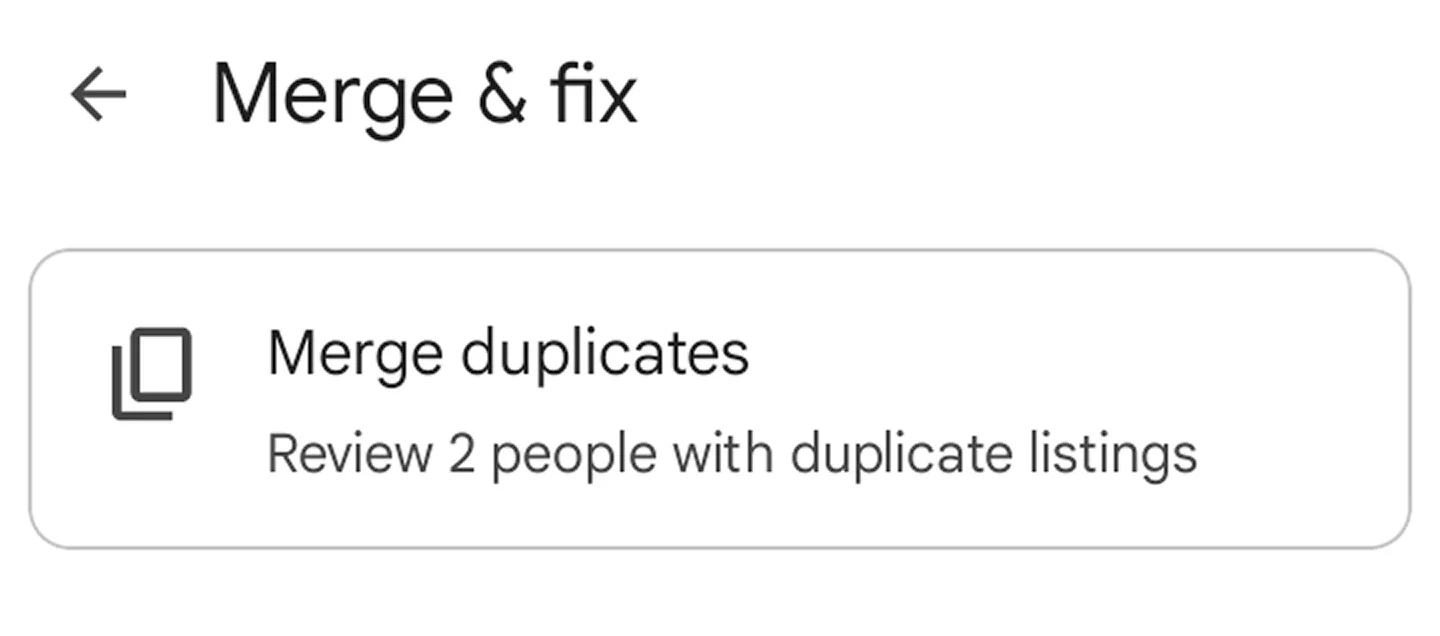
- Η Google θα βρει και θα προτείνει αυτόματα τα αντίγραφα. Πατήστε το μήνυμα για να τα επανεξετάσετε. Για να τα συνδυάσετε όλα μαζί, πατήστε Συγχώνευση όλων.
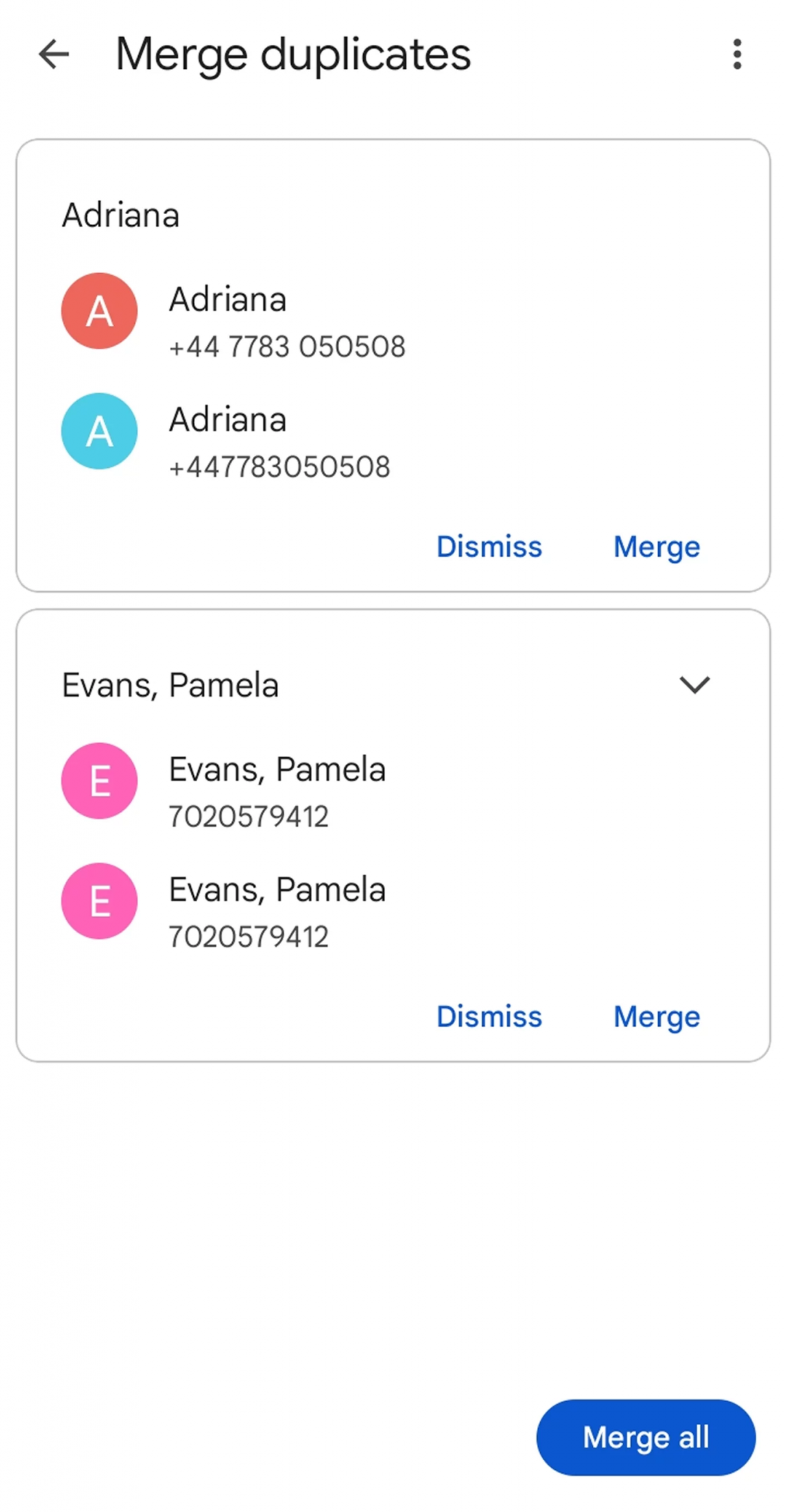
Γιατί η συγχώνευση είναι καλύτερη από τη διαγραφή
Ο συνδυασμός πολλαπλών επαφών σε μια ενιαία καταχώρηση είναι πάντα προτιμότερος όταν ο μόνος λόγος για την αφαίρεση επαφών στη συσκευή σας Android:
- Διατηρεί όλα τα στοιχεία επικοινωνίας συνδυάζοντας αριθμούς τηλεφώνου, email και διευθύνσεις.
- Διατηρεί το ιστορικό συνομιλιών στο WhatsApp και σε άλλες εφαρμογές ανταλλαγής μηνυμάτων.
- Αποτρέπει μελλοντικές επαναλήψεις με την ενοποίηση των πηγών επαφής
Για σοβαρές περιπτώσεις με εκατοντάδες αντίγραφα, σκεφτείτε να χρησιμοποιήσετε μια ειδική εφαρμογή συγχώνευσης. Υπάρχουν ισχυρά εργαλεία τρίτων με προηγμένες δυνατότητες σάρωσης και μαζικής συγχώνευσης.
Πώς να διαχειρίζεστε και να μοιράζεστε επαφές Android στο Google Workspace

Μετά τη διαγραφή επαφών από το τηλέφωνο Android, η διατήρηση ενός συγχρονισμένου βιβλίου διευθύνσεων σε όλη την ομάδα σας είναι το επόμενο σημαντικό βήμα. Για επιχειρήσεις που χρησιμοποιούν Κοινόχρηστες επαφές του Google Workspace, η χειροκίνητη ανταλλαγή επαφών οδηγεί συχνά σε ασυνέπειες και κενά επικοινωνίας. Το Shared Contacts Manager το λύνει αυτό δημιουργώντας ένα ενοποιημένο οικοσύστημα επαφών που διατηρεί όλους ευθυγραμμισμένους. Αυτή η εύχρηστη εφαρμογή παρέχει αναμφισβήτητα οφέλη για τις ομάδες:
Κεντρική διαχείριση επαφών
Η πλατφόρμα καθιερώνει ένα ενιαίο έγκυρο βάση δεδομένων για όλες τις επαφές της ομάδας, εξαλείφοντας τη σύγχυση των πολλαπλών εκδόσεων που κυκλοφορούν σε διαφορετικές συσκευές. Τυχόν ενημερώσεις που πραγματοποιούνται στις πληροφορίες επαφής διαδίδονται αυτόματα σε όλες τις συνδεδεμένες συσκευές Android, παρέχοντας σε κάθε μέλος της ομάδας πρόσβαση στις πιο πρόσφατες λεπτομέρειες χωρίς χειροκίνητες προσπάθειες συγχρονισμού.
Έλεγχος πρόσβασης
Οι διαχειριστές αποκτούν ισχυρές δυνατότητες διαχείρισης δικαιωμάτων για να καθορίζουν ακριβώς ποια μέλη της ομάδας μπορούν να προβάλλουν, να επεξεργάζονται ή να μοιράζονται συγκεκριμένες επαφές ή ομάδες επαφών. Αυτό επιτρέπει την ασφαλή τμηματοποίηση της πρόσβασης στις επαφές ανά τμήμα, επίπεδο ιεραρχίας ή ομάδες έργου, ενώ παράλληλα αποτρέπει τις μη εξουσιοδοτημένες αλλαγές σε ευαίσθητες επαφές στελεχών ή πελατών.
Ενσωμάτωση του χώρου εργασίας Google
Οι κοινόχρηστες επαφές γίνονται εγγενώς διαθέσιμες σε ολόκληρο το οικοσύστημα της Google, εμφανιζόμενες αυτόματα στην αυτόματη συμπλήρωση του Gmail, στα συμβάντα του Ημερολογίου Google και απευθείας στις εφαρμογές επαφών του Android. Αυτή η βαθιά ενσωμάτωση επεκτείνεται σε WhatsApp και άλλες πλατφόρμες επικοινωνίας που αντλούν από τη λίστα επαφών μιας συσκευής, δημιουργώντας μια ενοποιημένη εμπειρία επικοινωνίας.
Εντεταλμένη διαχείριση
Η λύση δίνει τη δυνατότητα στους οργανισμούς να κατανέμουν τις ευθύνες διαχείρισης επαφών χωρίς να διακυβεύεται η ασφάλεια. Στους διευθυντές μπορεί να ανατεθεί η εποπτεία συγκεκριμένων ομάδων που αφορούν τις ομάδες τους, μειώνοντας το βάρος της διαχείρισης της πληροφορικής, διατηρώντας παράλληλα τη σωστή διακυβέρνηση της βάσης δεδομένων επαφών της εταιρείας.
Αν είστε έτοιμοι να μεταμορφώσετε τη συνεργασία της ομάδας σας με την ομαλή ανταλλαγή επαφών, ξεκινήστε μια δωρεάν δοκιμή 14 ημερών ή κλείστε μια δοκιμή επίδειξης του προϊόντος στον ιστότοπο του Shared Contacts Manager.



Δεν υπάρχουν σχόλια